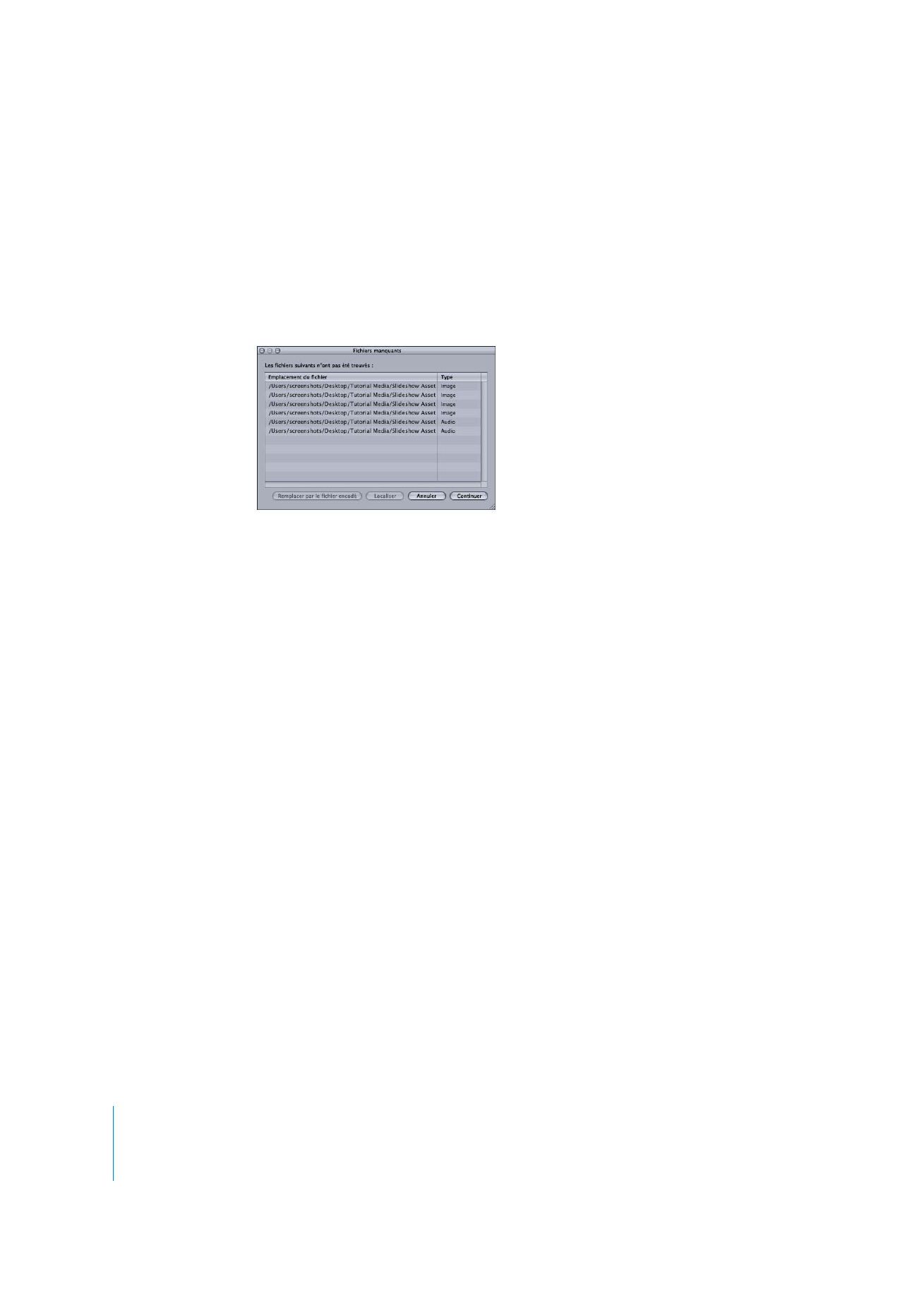
Ressources manquantes ou renommées
Une fois que vous avez importé une ressource dans un projet, il est important de ne
pas déplacer ni renommer son fichier source. Une fenêtre Fichiers manquants apparaît
si vous ouvrez un projet et DVD Studio Pro ne parvient pas à localiser une ressource
dans son emplacement d’origine. Vous pouvez spécifier manuellement l’emplacement
de la ressource ou fermer la zone de dialogue.
Pour localiser une ressource manquante lors de l’ouverture d’un projet :
1
Sélectionnez la ressource dans la fenêtre Fichiers manquants.
2
Effectuez l’une des opérations suivantes :
•
Cliquez sur Localiser et utilisez la zone de dialogue relative à l’emplacement du fichier
pour trouver la ressource.
•
Si la ressource est un fichier QuickTime et que sa version MPEG-2 ou AIFF encodée
est disponible, cliquez sur “Remplacer par le fichier encodé”. Dans ce cas de figure, la
version QuickTime de la ressource n’est pas nécessaire, ce sont les versions encodées
qui seront utilisées à sa place par le projet. Pour plus d’informations, consultez la
section “
Faut-il supprimer les fichiers QuickTime d’origine ?
” à la page 198.
Si vous ouvrez le projet sans localiser les ressources ou que vous perdez les ressources
lorsque le projet est ouvert, les noms des ressources manquantes sont affichées en
rouge et les éléments, à partir desquels les ressources sont utilisées, sont désactivés.
Pour rétablir la connexion avec la ressource manquante, effectuez l’une
des opérations suivantes :
m
Choisissez Fichier > Ressource > Rétablir le lien.
m
Dans l’onglet Ressources, cliquez sur le nom de la ressource en maintenant la touche
Contrôle enfoncée, puis choisissez Rétablir le lien dans le menu local.
Vous ne pouvez rétablir le lien qu’avec les ressources dont le nom apparaît en rouge.
Les éléments utilisant des ressources manquantes sont affichés en rouge dans l’onglet
Structure et Vue graphique. Ces éléments ne peuvent être ouverts, ni à partir de l’onglet
Structure ou Vue graphique, ni à partir de l’éditeur. Si vous sélectionnez un élément avec
des ressources manquantes, une zone de dialogue apparaît et propose trois choix :
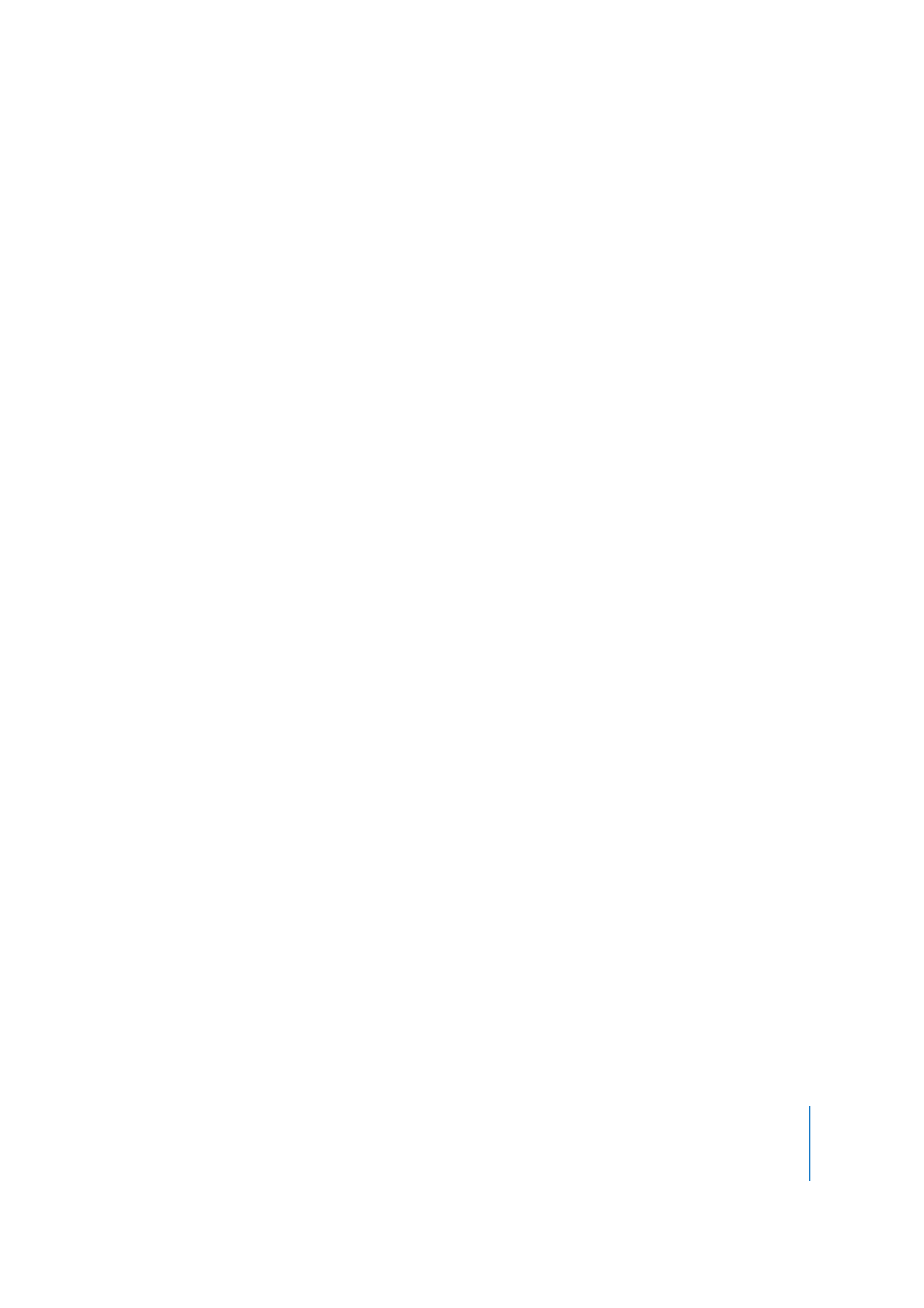
Chapitre 5
Importation et gestion des ressources
197
•
Rétablir le lien : permet d’ouvrir la fenêtre Fichiers manquants afin de les localiser.
•
Supprimer les clips/diapos/ressources : les ressources manquantes sont supprimées
de l’élément.
•
Pour les pistes, tout plan contenant des ressources manquantes est supprimé.
•
Pour les menus, tout élément contenant une ressource manquante est paramétré
sur “Non défini(e)” comme ressource (aucun élément n’est supprimé, seule
l’affectation de leurs ressources est modifiée).
•
Pour les diaporamas, les diapos manquantes sont supprimées du diaporama.
•
Continuer : l’élément apparaît sélectionné dans les onglets Structure et Vue
graphique, mais il n’est pas ouvert par son éditeur. Cela permet de supprimer
l’élément du projet.